windows10不显示我的电脑图标 Win10系统桌面没有我的电脑图标怎么办
更新时间:2024-03-29 13:45:59作者:jiang
不少用户反映在他们的Windows 10系统中找不到我的电脑图标,这让他们感到困惑和焦虑,在Windows系统中,我的电脑图标一直是用户访问文件和硬件设备的重要入口之一,因此缺少这个图标会给用户的日常使用带来不便。如果你也遇到了这个问题,不要慌张下面将为大家介绍几种解决方法,帮助你恢复桌面上的我的电脑图标。
方法如下:
1.打开电脑,右键单击桌面“空白处”。

2.在弹出窗口中,找到“个性化”选项并单击它。
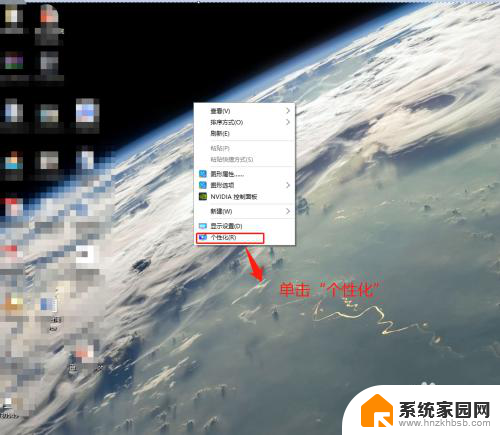
3.在“设置”窗口中,找到“主题”选项并点击它。
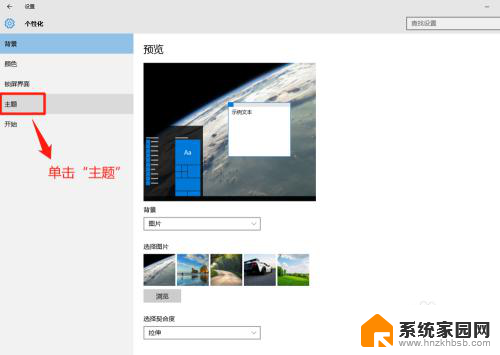
4.在“主题”窗口中,找到“桌面图标设置”选项并点击它。
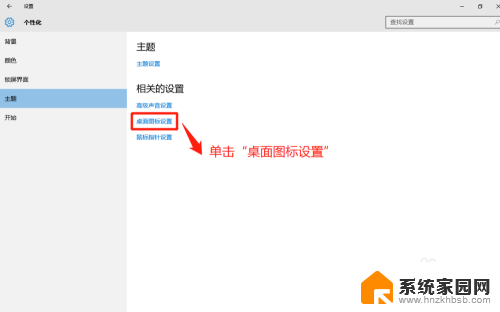
5.在“桌面图标”窗口中,单击选中“计算机”并单击“确定”按钮。
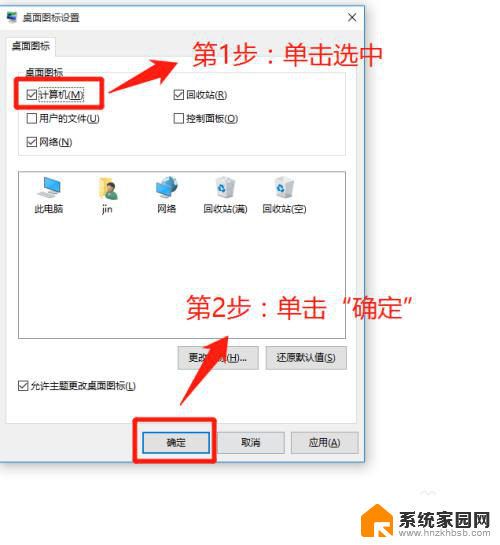
6.Win10系统设置显示“我的电脑”成功,查看设置效果。
小提示:设置完成后,可能显示“此电脑”。根据需要修改命名就可以。
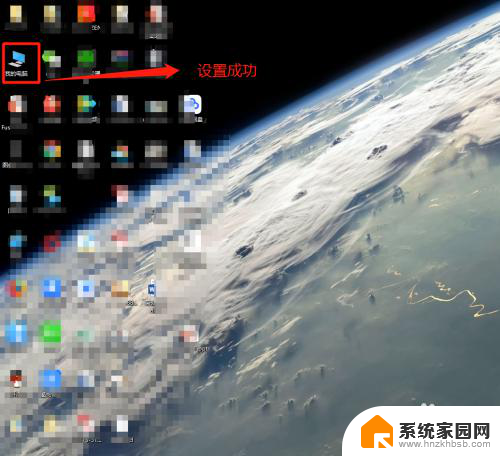
以上就是关于Windows 10不显示我的电脑图标的全部内容,如果您遇到相同情况,您可以按照以上方法解决。
windows10不显示我的电脑图标 Win10系统桌面没有我的电脑图标怎么办相关教程
- win10系统桌面没有我的电脑图标 win10系统电脑桌面缺少我的电脑图标怎么办
- windows10没有我的电脑 win10电脑桌面没有显示此电脑图标的原因
- windows桌面没有我的电脑 win10电脑桌面没有我的电脑图标怎么办
- windows10怎么显示我的电脑图标 win10如何找回我的电脑图标显示
- win10在桌面显示我的电脑图标 win10怎么让桌面显示我的电脑图标
- win10桌面上我的电脑 如何在Win10桌面上显示我的电脑图标
- win10桌面不显示我的电脑图标 Windows 10如何让我的电脑图标显示在桌面上
- win10怎么弄出我的电脑 win10我的电脑图标怎么显示在桌面上
- 怎么显示我的电脑图标win10 win10如何设置显示我的电脑图标
- windows10电脑图标怎么恢复原状 Win10 我的电脑图标不见了怎么显示
- 电脑网络连上但是不能上网 Win10连接网络显示无法连接但能上网的解决方法
- win10无线网密码怎么看 Win10系统如何查看已连接WiFi密码
- win10开始屏幕图标点击没反应 电脑桌面图标点击无反应
- 蓝牙耳机如何配对电脑 win10笔记本电脑蓝牙耳机配对方法
- win10如何打开windows update 怎样设置win10自动更新功能
- 需要系统管理员权限才能删除 Win10删除文件需要管理员权限怎么办
win10系统教程推荐
- 1 win10和win7怎样共享文件夹 Win10局域网共享问题彻底解决方法
- 2 win10设置桌面图标显示 win10桌面图标显示不全
- 3 电脑怎么看fps值 Win10怎么打开游戏fps显示
- 4 笔记本电脑声音驱动 Win10声卡驱动丢失怎么办
- 5 windows查看激活时间 win10系统激活时间怎么看
- 6 点键盘出现各种窗口 如何解决Win10按键盘弹出意外窗口问题
- 7 电脑屏保在哪里调整 Win10屏保设置教程
- 8 电脑连接外部显示器设置 win10笔记本连接外置显示器方法
- 9 win10右键开始菜单没反应 win10开始按钮右键点击没有反应怎么修复
- 10 win10添加中文简体美式键盘 Win10中文输入法添加美式键盘步骤